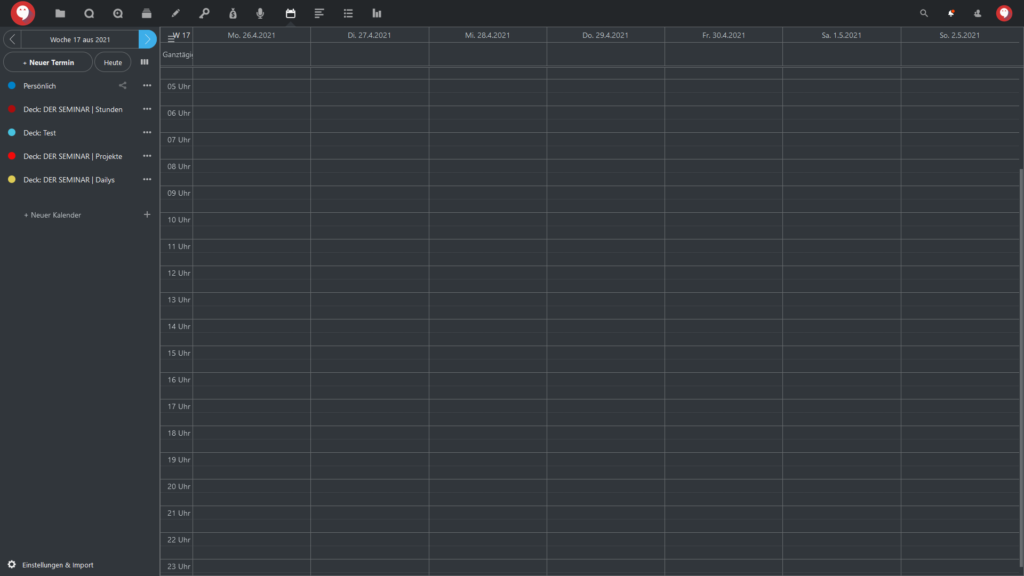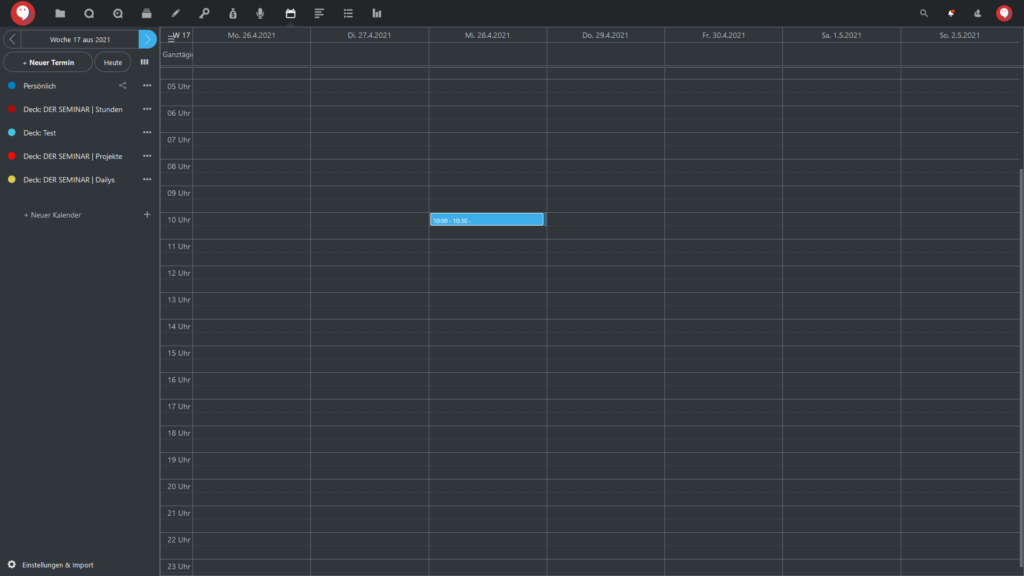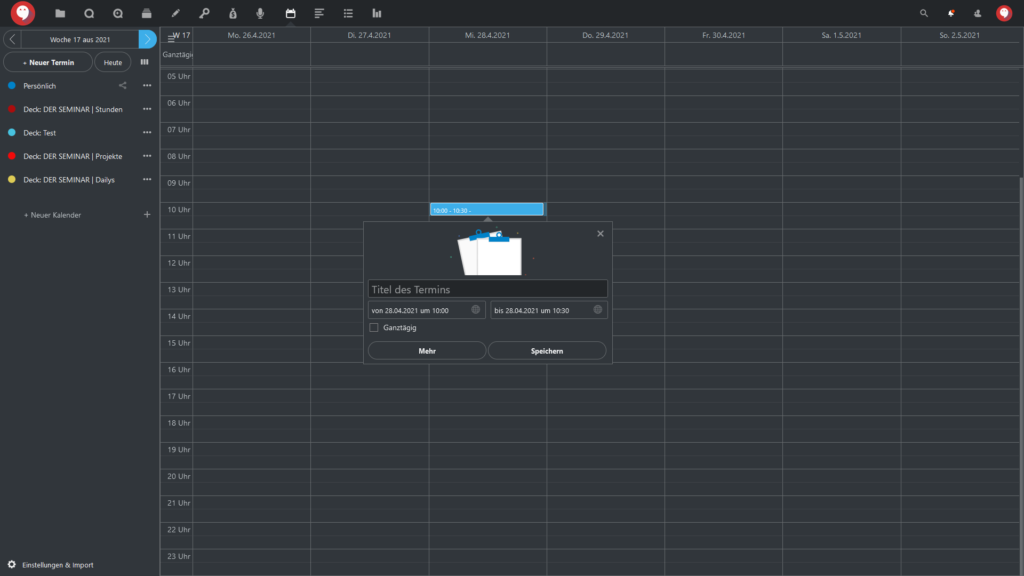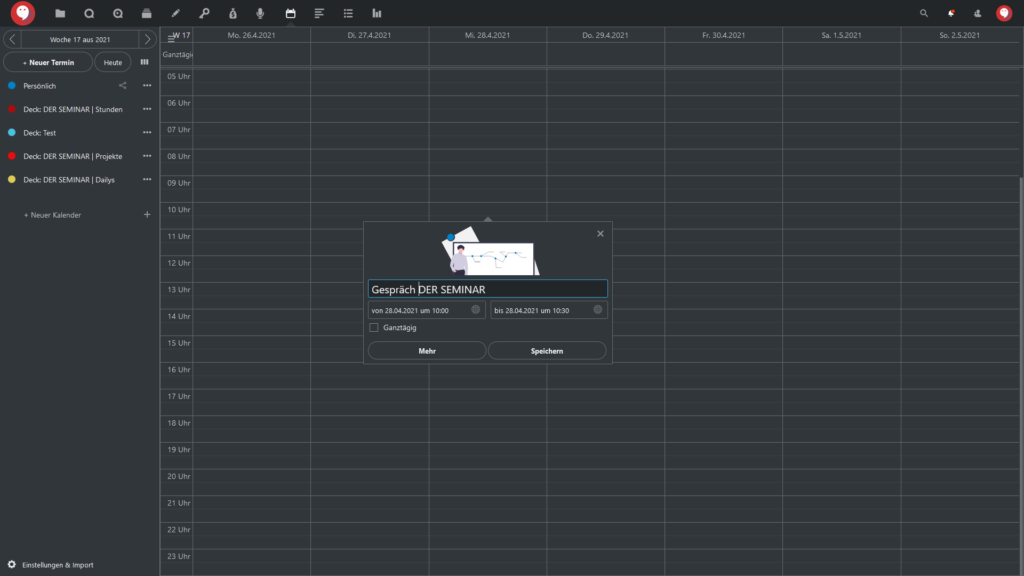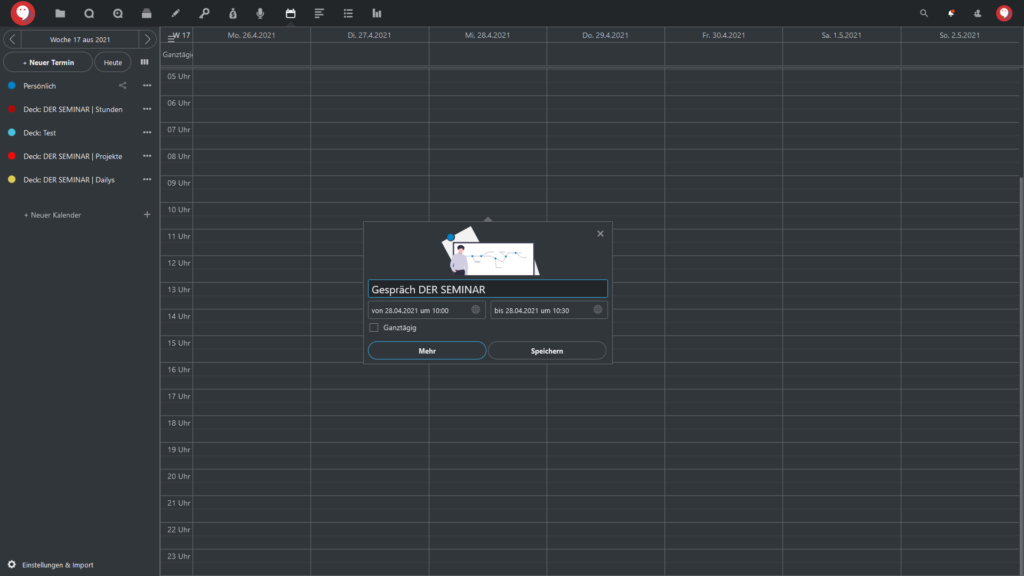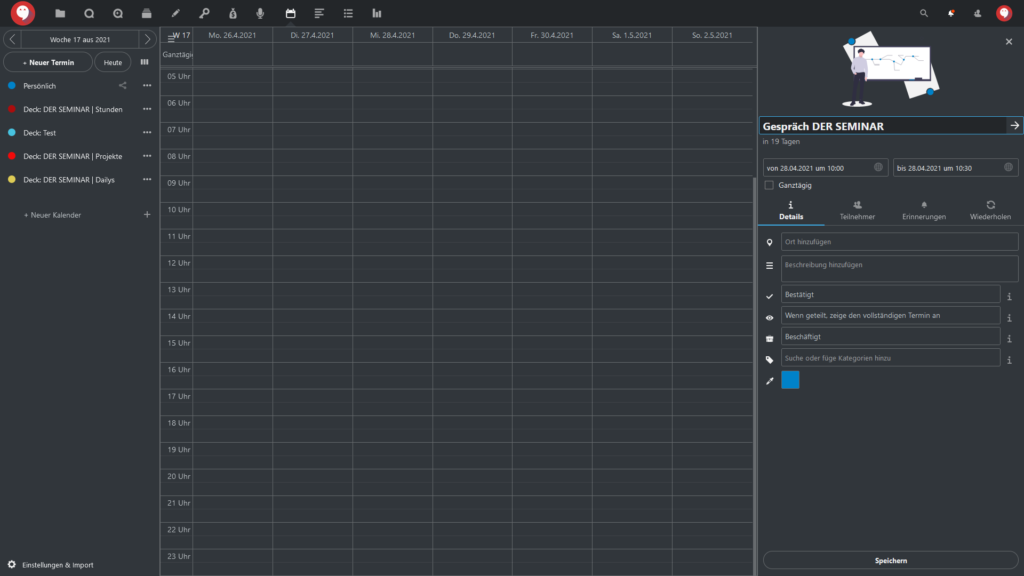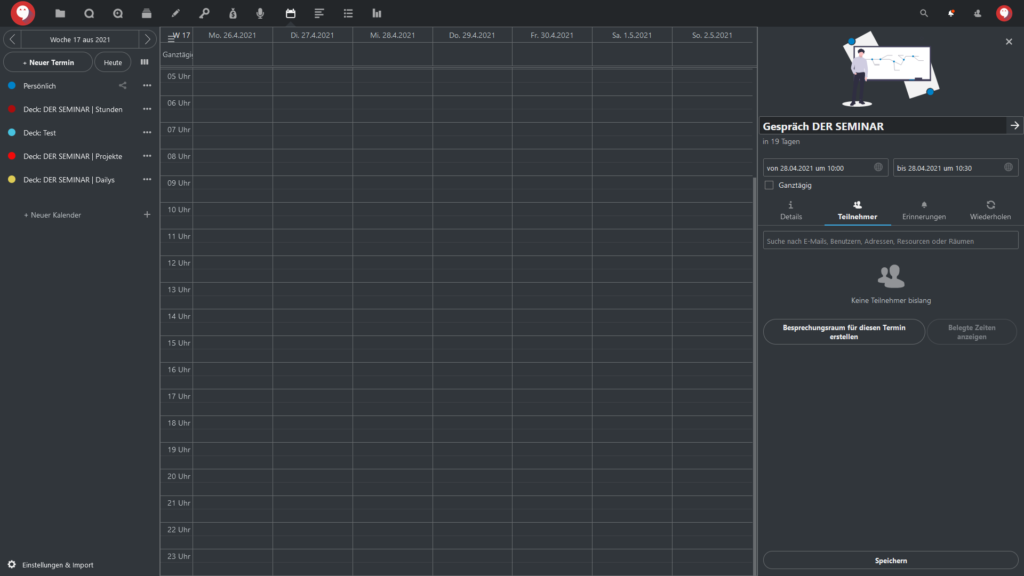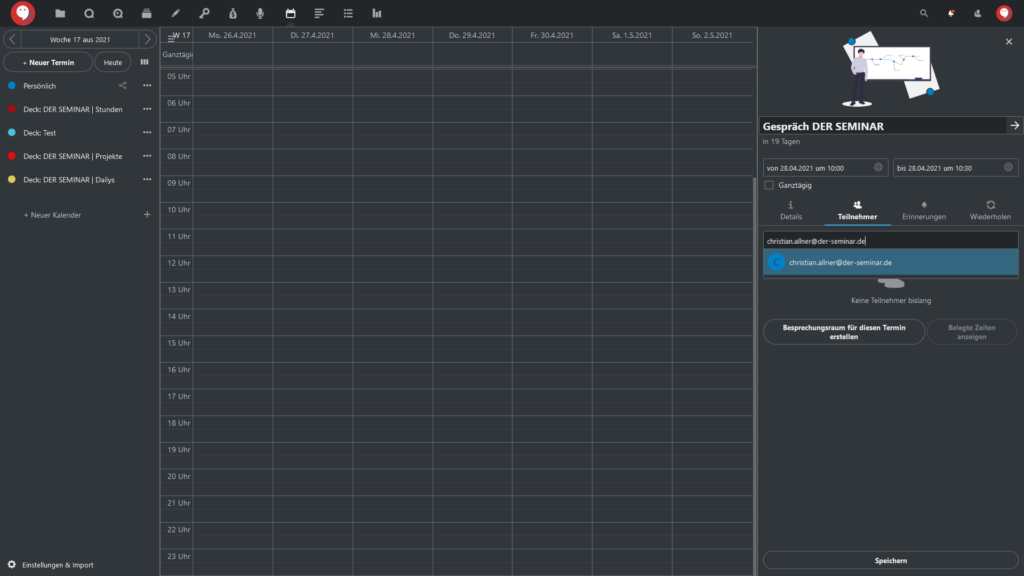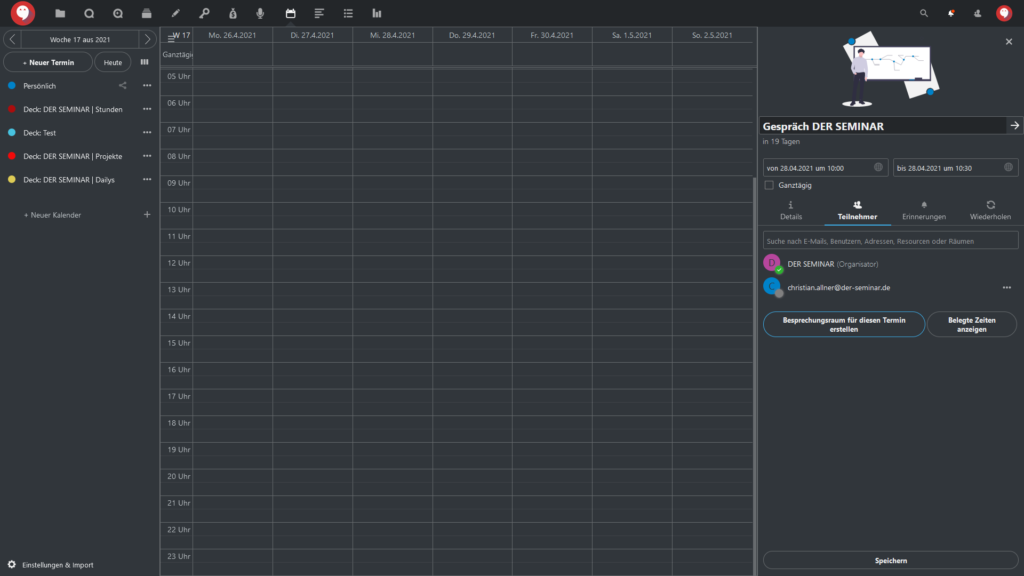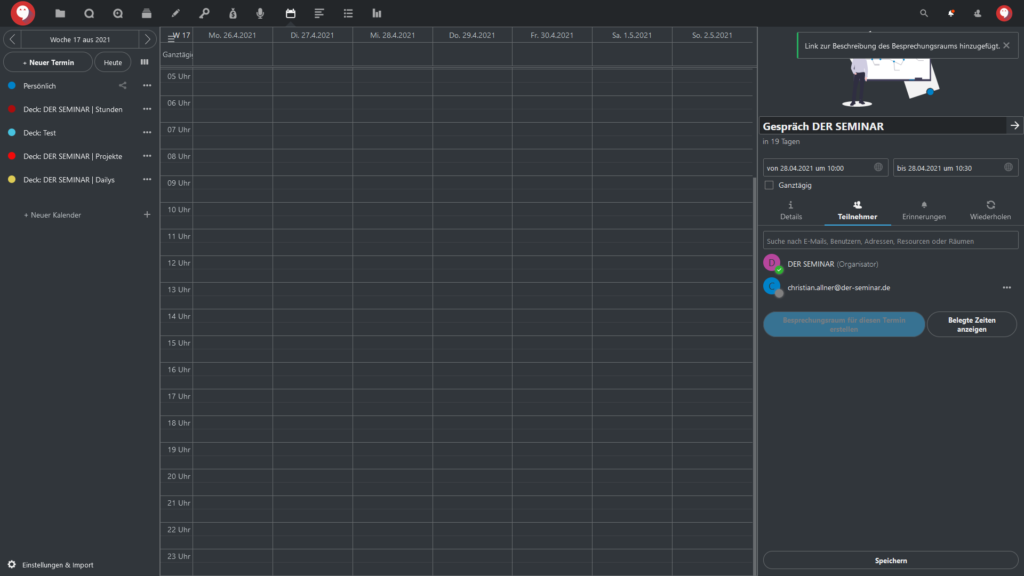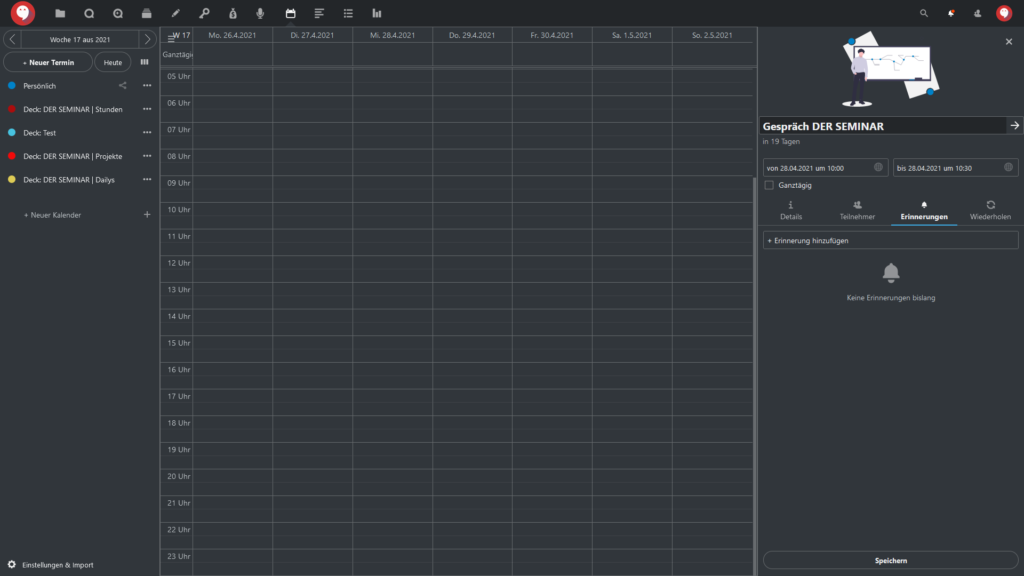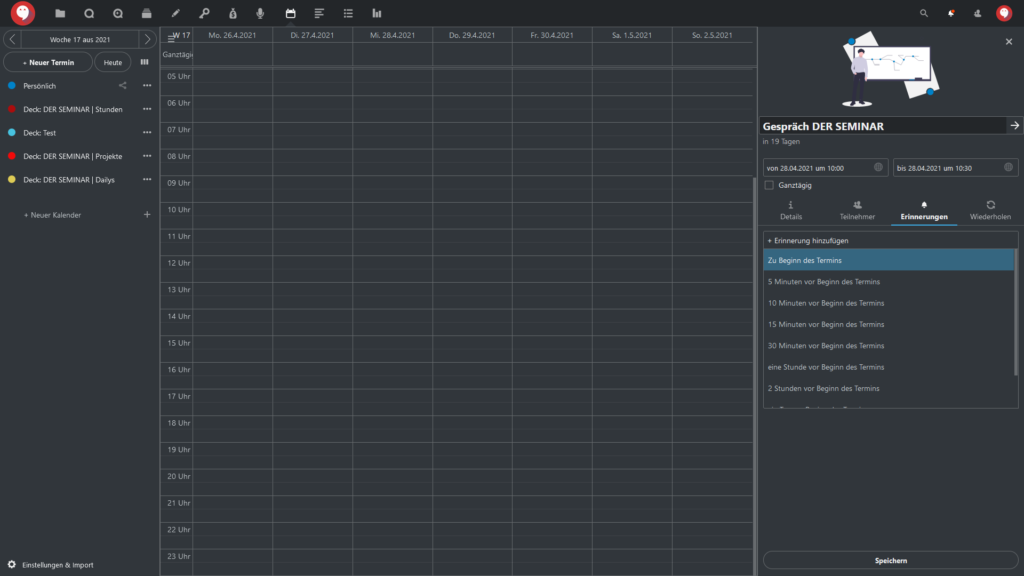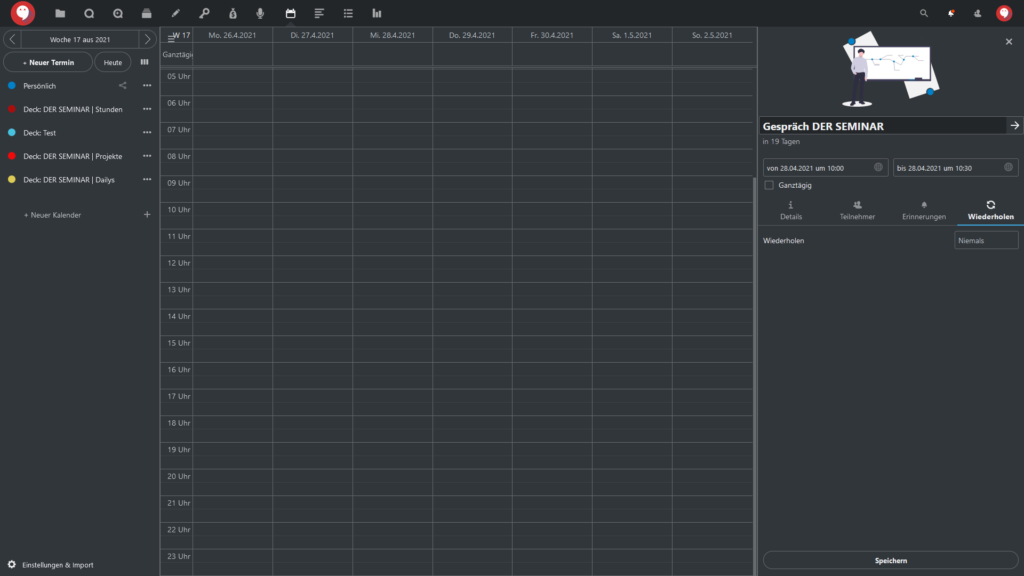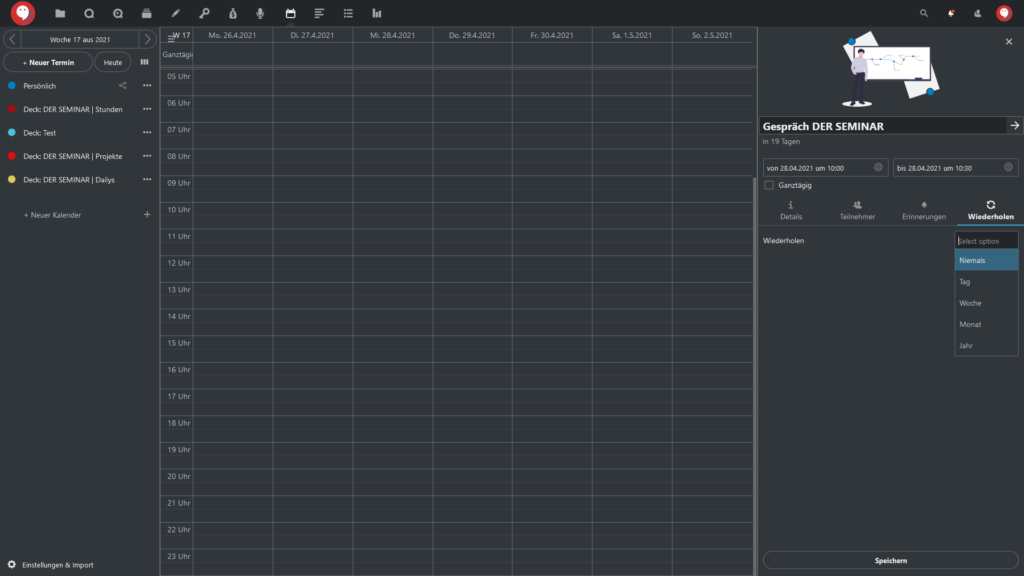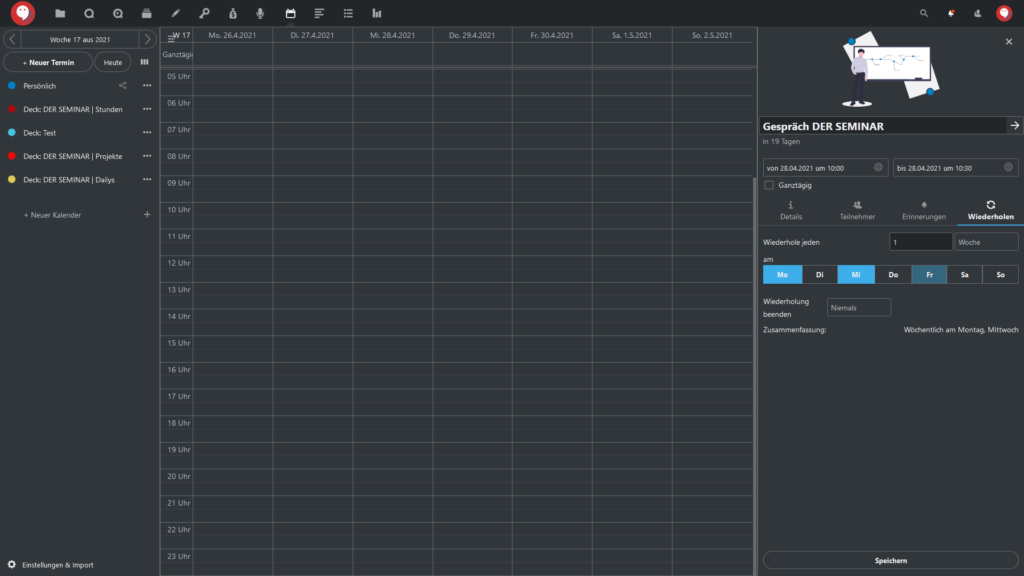Termine erstellen
1. Kalender auswählen
Sie müssen aktiver Nutzer sein (Abo-Pakete hier abschließen) und über Talk in Ihrem Paket verfügen (Übersicht hier). Starten Sie CAMPUS (Login hier) und klicken Sie in der oberen Menüleiste auf das Kalender-Icon: (oder hier klicken).
Ihr Bildschirm zeigt danach eine Übersicht mit der jeweils aktuellen Kalenderwoche:
Sollte die linke Menüleiste nicht angezeigt werden, klicken Sie auf das ≡-Icon. Dann erscheint die Leiste.
Sie können in der linken Menüleiste Datum und Übersichten einstellen. Über das |||-Icon können Sie auch die Ansicht wechseln zwischen Tag, Woche, Monat etc.
2. Kalendereintrag erstellen
Klicken Sie entweder in der linken Menüleiste auf “+ Neuer Termin” oder auf die gewünschte Tages und Uhrzeit in der Kalenderansicht selbst:
Sobald Sie einen Kalendereintrag erstellen wollen, öffnet sich das Bearbeitungsfenster. Geben Sie dort zuerst den gewünschten Namen für Ihren Termin ein (Schritt 1). Je nachdem, welche Schlagwort Sie eintippen, kann sich die Grafik ändern (Schritt 2). Für weitere Einstellungen klicken Sie auf “Mehr” (Schritt 3).
- Zum Vergrößern anklicken. (Schritt 1)
- Zum Vergrößern anklicken. (Schritt 2)
- Zum Vergrößern anklicken. (Schritt 3)
3. “Mehr” im Kalendereintrag einstellen
Nachdem Sie beim Erstellen eines Kalendereintrags auf “Mehr” geklickt haben, öffnet sich rechts ein neues Menü, wo Sie verschiedene Einstellungen vornehmen können, wie Datum und Uhrzeit einstellen.
3.1 Details bearbeiten
Standardmäßig klappt in den Einstellungen für den Kalendereintrag der Reiter “Details” auf, wo Sie:
- Ort,
- Beschreibung,
- Bestätigung für den Termin,
- Anzeigeoptionen für geteilte Termine,
- Reaktionen auf eine Termineinladung (Beschäftigt etc.),
- Verschlagwortung und
- Farbcodierung für den Termin eingestellt werden können.
3.2 Teilnehmer bearbeiten
Im nächsten Reiter “Teilnehmer” finden Sie die Möglichkeit Teilnehmer für den Termin einzuladen. Teilnehmer können sein:
- bereits bei CAMPUS registrierte Benutzer oder
- E-Mail-Adressen (die dann standardmäßig eine Einladung zum Termin erhalten)
- Zum Vergrößern anklicken.
- Zum Vergrößern anklicken.
- Zum Vergrößern anklicken.
Nachdem Sie Teilnehmer eingestellt haben, können Sie auch noch bearbeiten, was die Teilnehmer an Informationen erhalten sollen:
- E-mail senden (mit Einladung zum Termin)
- Status festlegen (soll der Teilnehmer den “Vorsitz” des Termins führen oder ist er ein “benötigter Teilnehmer”, “optionaler Teilnehmer” oder “Nicht-Teilnehmer” je nach Status; außerdem können Sie Teilnehmer auch jederzeit entfernen)
3.3 Für Teilnehmer einen Besprechungsraum in Talk erstellen
Im Reiter “Teilnehmer” können Sie auch einen “Besprechungsraum für diesen Termin erstellen”. Sie müssen nur den gleichnamigen Button klicken und in Talk wird automatisch eine Gruppenunterhaltung erstellt mit dem Namen des Termins (in unserem Beispiel also “Gespräch DER SEMINAR”.
- Zum Vergrößern anklicken.
- Zum Vergrößern anklicken.
Der Link zur Talk-Unterhaltung wird dann automatisch im Reiter “Details” hinterlegt.
3.4 Erinnerungen bearbeiten
Im Reiter “Erinnerungen” können Sie einstellen ob Sie vor Beginn des Termins an diesen erinnert werden wollen. Sie können einstellen:
- Zu Beginn des Termins
- 5 Minuten vor Beginn des Termins
- 10 Minuten vor Beginn des Termins
- 15 Minuten vor Beginn des Termins
- 30 Minuten vor Beginn des Termins
- eine Stunde vor Beginn des Termins
- 2 Stunden vor Beginn des Termins
- inen Tag vor Beginn des Termins
- 2 Tage vor Beginn des Termins
- Zum Vergrößern anklicken.
- Zum Vergrößern anklicken.
3.5 Wiederholen des Termins
Im Reiter “Wiederholen” können Sie einstellen, ob und wie häufig der Termin widerholt werden soll; beispielsweise wöchentlich am Freitag, monatlich am 8., jährlich und so weiter.
- Zum Vergrößern anklicken
- Zum Vergrößern anklicken
- Zum Vergrößern anklicken
Video-Anleitung
Wie Sie Termine verschieben können, erfahren Sie hier!
https://der-seminar.de/?post_type=epkb_post_type_1&p=22858&preview=true